Όταν αγοράσατε ένα νέο τηλέφωνο Android, μπορεί να είστε απασχολημένοι να μεταφέρετε τα αρχεία σας από το παλιό σας iPhone στο νέο. Ωστόσο, υπάρχουν πολλά δεδομένα που πρέπει να μετακινούνται, όπως επαφές, μουσική, βίντεο, μηνύματα, ημερολόγια και πολλά άλλα. Κανένα από αυτά δεν είναι λιγότερο σημαντικό για εμάς, ειδικά τις επαφές.
Εάν ανησυχείτε για το ίδιο θέμα και δεν έχετε ιδέα για το τι πρέπει να κάνετε στη συνέχεια, μόλις βρεθήκατε στο σωστό μέρος για να βρείτε απαντήσεις. Δεδομένου ότι οι επαφές είναι απαραίτητες για τη χρήση, σε αυτό το άρθρο, θα σας δείξουμε απλές μεθόδους 3 μεταφορά επαφών από iPhone σε τηλέφωνο Android. Να είστε υπομονετικοί για να διαβάσετε.
Εδώ είναι 6 γρήγοροι τρόποι να μεταφορά επαφών από το Android στο iPhone. Χωρίς καμία δεξιότητα, μπορείτε να μετακινήσετε όλες τις επαφές, συμπεριλαμβανομένου του αριθμού τηλεφώνου, του ηλεκτρονικού ταχυδρομείου, της εικόνας κ.λπ., στο νέο iPhone.
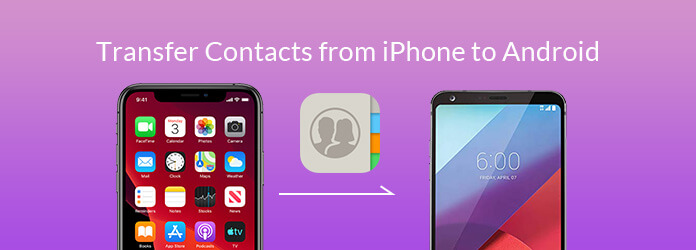
Μόλις ξεκινήσετε τη μεταφορά επαφών από μια συσκευή σε μια άλλη, θα πρέπει να αφιερώσετε πολύ χρόνο προσθέτοντας νέες επαφές στο νέο τηλέφωνο με μη αυτόματο τρόπο. Ευτυχώς, το λογισμικό τρίτου μέρους μπορεί να σας βοηθήσει να εξοικονομήσετε χρόνο για να χάσετε. Εάν θέλετε έναν εύκολο και αποτελεσματικό τρόπο επίλυσης του προβλήματος, σας συνιστούμε να δοκιμάσετε τον ισχυρό διαχειριστή αρχείων iPhone / Android ή το λογισμικό μεταφοράς - AnyMP4 TransMate. Το TransMate σας βοηθά να μεταφέρετε όλους τους τύπους αρχείων δεδομένων μεταξύ των συσκευών iPhone / iPad / iPod touch / Android και του υπολογιστή.
Ασφαλής λήψη
Βήμα 1. Κάντε κλικ στο κουμπί λήψης για να δωρεάν λήψη TransMate, εγκαταστήστε και εκτελέστε τον στον υπολογιστή σας. Συνδέστε το παλιό σας iPhone και το νέο τηλέφωνο Android με υπολογιστή με τα καλώδια USB. Μπορείτε να δείτε τις κύριες πληροφορίες σχετικά με το τηλέφωνό σας που εμφανίζονται στην κύρια διεπαφή. Κάντε κλικ "Επικοινωνία"Για να ελέγξετε τις επαφές στο iPhone.
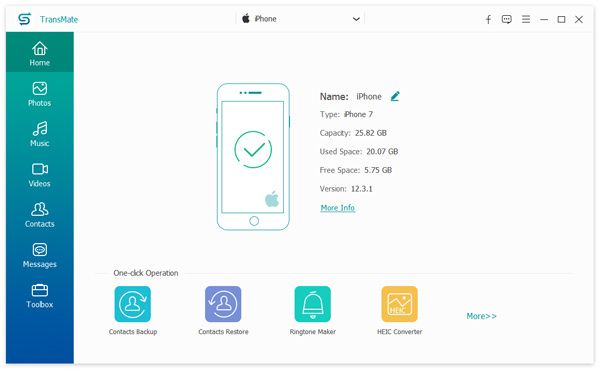
Βήμα 2. Για να μεταφέρετε επαφές από το iPhone σε Android, θα πρέπει πρώτα να εμφανιστεί το iPhone σας στη λίστα συσκευών. Απλά επιλέξτε τις επαφές που θέλετε να μετακινήσετε και κάντε κλικ στο "Εξαγωγή στη συσκευή"Για να μεταφέρετε τις επαφές από το iPhone σε τηλέφωνο Android.
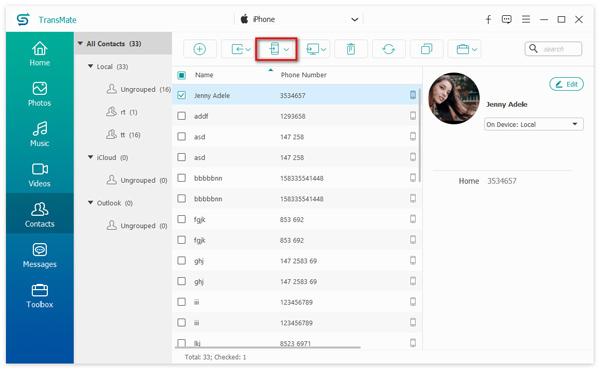
Βήμα 3. Μπορείτε να προσθέσετε νέες επαφές και να διαγράψετε τις παλιές επαφές όπως θέλετε. Εάν υπάρχουν διπλές επαφές στο iPhone σας, μπορείτε να κάνετε κλικ στο διπλό τετράγωνο εικονίδιο για να τις βρείτε και να τις συγχωνεύσετε σε ένα.
Το TransMate είναι ένα καλό εργαλείο διαχείρισης αρχείων και μεταφοράς για το τηλέφωνό σας. Εκτός από τη μεταφορά επαφών, μπορείτε επίσης να μεταφέρετε, να διαγράψετε ή να επεξεργαστείτε μουσική, βίντεο, φωτογραφίες, μηνύματα και πολλά άλλα χωρίς να βασίζεστε στο iTunes.
Αν έχετε μεταφορτώσει επαφές στο iCloud, μπορείτε να χρησιμοποιήσετε το σύστημα σύννεφο της Apple για να κατεβάσετε και να αποθηκεύσετε επαφές στο τηλέφωνό σας Android. Ακολουθήστε τα παρακάτω βήματα:
Βήμα 1. Πηγαίνετε στην επίσημη ιστοσελίδα iCloud, και εγγραφείτε στο iCloud με αναγνωριστικό και κωδικό πρόσβασης της Apple. Καταχωρίστε τον έλεγχο ταυτότητας δύο παραγόντων για να εισέλθετε στο iCloud. Βρείτε και κάντε κλικ Επικοινωνία στη διεπαφή.
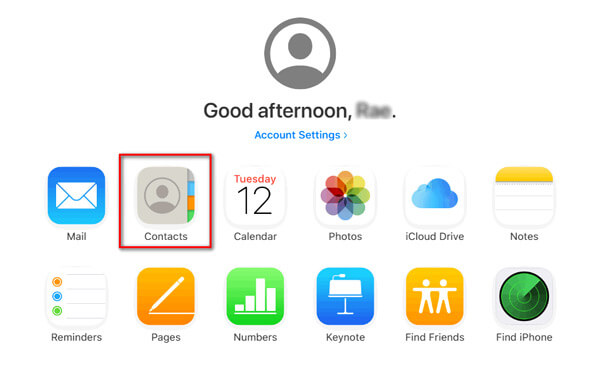
Βήμα 2. Επιλέξτε τις επαφές που θέλετε να εξαγάγετε. Μπορείτε επίσης να κάνετε κλικ Εμφάνιση μενού ενεργειών > Επιλογή Όλων > Εξαγωγή vCard ..., και οι επιλεγμένες επαφές θα αποθηκευτούν στον υπολογιστή σας.
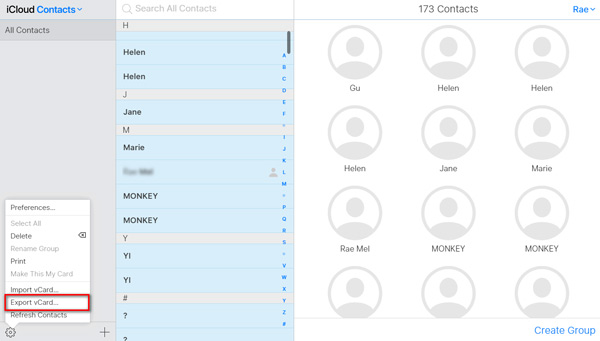
Βήμα 3. Συνδέστε το τηλέφωνο Android με τον υπολογιστή μέσω του καλωδίου USB και αντιγράψτε το ληφθέν αρχείο VCF στο τοπικό αποθηκευτικό χώρο του τηλεφώνου σας Android.
Βήμα 4. Στη συνέχεια, κάντε κλικ για να το ανοίξετε Επικοινωνία app> Μενού > Εισαγωγή / Εξαγωγή > Εισαγωγή από τον αποθηκευτικό χώρο. Στη συνέχεια, οι επαφές θα εμφανίζονται στο τηλέφωνό σας Android.
Αν έχετε εισαγάγει επαφές στο τηλέφωνό σας Android με αυτήν τη μέθοδο, μπορεί να σας φανεί περίπλοκο να κατεβάσετε το αρχείο επαφών και να το μετακινήσετε σε τηλέφωνο Android. Εάν προτιμάτε μια απλούστερη μέθοδο, μπορείτε να επιστρέψετε στο Part 1 και να συγχρονίσετε επαφές στο κινητό σας τηλέφωνο Android με το TransMate.
Αν έχετε λογαριασμό Google που χρησιμοποιεί το Gmail, μπορείτε να χρησιμοποιήσετε το Gmail για να συγχρονίσετε τις επαφές του iPhone με το τηλέφωνό σας Android. Λοιπόν, πρέπει να ολοκληρώσετε τα βήματα στο Μέρος 2 για να κατεβάσετε το αρχείο επαφών VCF από το iCloud στον υπολογιστή.
Βήμα 1. Πηγαίνετε στο gmail.com, και συνδεθείτε στο λογαριασμό σας στο Google.
Βήμα 2. Αγορά Επικοινωνία > Περισσότερα > εισαγωγή > Επιλέξτε Επαφές ...
Βήμα 3. Επιλέξτε το αρχείο επαφών vCard και κάντε κλικ στην επιλογή Εισαγωγή για να συγχρονίσετε τις επαφές σε τηλέφωνο Android.
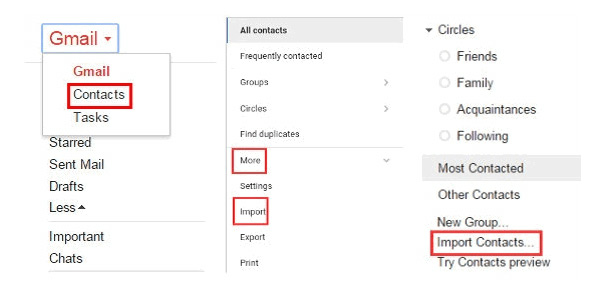
Αν θέλετε να καταργήσετε τις διπλές επαφές, μπορείτε να κάνετε κλικ στο "Εύρεση και συγχώνευση διπλότυπων ..." για να διαγράψετε τα διπλότυπα. Αν νομίζετε ότι αυτή η μέθοδος είναι λίγο δύσκολο να λειτουργήσει, μπορείτε να χρησιμοποιήσετε το TransMate για να συγχωνεύσετε διπλότυπα και να μεταφέρετε επαφές από το iPhone.
Εάν χρησιμοποιείτε αυτήν τη μέθοδο για τη μεταφορά επαφών από το iPhone σε τηλέφωνο Android, η προϋπόθεση είναι ότι πρέπει να κάνετε λήψη του αρχείου επαφών vCard σύμφωνα με τη δεύτερη μέθοδο στο μέρος 2. Εν πάση περιπτώσει, αν δεν θέλετε να αφιερώσετε πολύ χρόνο σε αυτό, το TransMate είναι πραγματικά μια καλή επιλογή για την εύκολη εξαγωγή επαφών από το iPhone στο τηλέφωνο Android.
Εισήγαμε κυρίως τις μεθόδους 3 στο μεταφορά επαφών από το iPhone στο Android τηλέφωνο. Ελπίζουμε ότι έχετε βρει την επιθυμητή λύση για την επίλυση του προβλήματος. Με το ισχυρό TransMate, μπορείτε να διαχειριστείτε και να μεταφέρετε επαφές, βίντεο, φωτογραφίες, μουσική και πολλά άλλα από το παλιό σας iPhone στη Samsung ή σε άλλο τηλέφωνο Android. Αν έχετε καλύτερες λύσεις, μη διστάσετε να αφήσετε ένα σχόλιο.